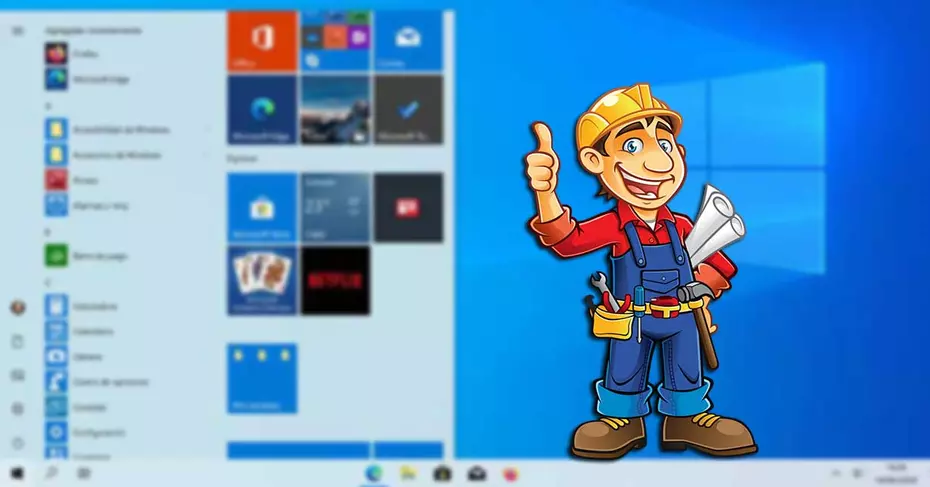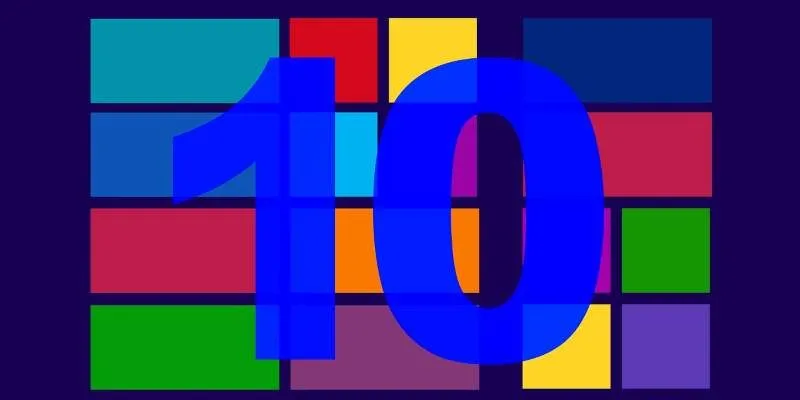من العناصر التي تغيرت أكثر في Windows 10 فيما يتعلق بسابقاتها هي قائمة Start (ابدأ) ، والتي بدأت في الظهور بمظهر متجدد ، وقائمة بالبرامج المثبتة ، وإمكانية إنشاء فسيفساء أو Live Tiles. هذا شيء لم يمر دون أن يلاحظه أحد من قبل مستخدميها. وعلى الرغم من أن هذه القائمة لا تزال لا تحتوي على تخصيص شديد يسمح لنا بتغييرها بالكامل ، يمكننا إجراء بعض التعديلات لتحسين استخدامها.
يمكن أن يساعدنا الحصول على قائمة ابدأ أكثر قابلية للتخصيص ومتكيفة مع احتياجاتنا في الحصول على طريقة أكثر فاعلية للعمل في يومنا هذا ، مما يجعلها عنصرًا مفيدًا حقًا.
تنظيم قائمة ابدأ
فيما يتعلق بتنظيم قائمة ابدأ ، نجد لوحة ضيقة على اليسار تحمل شعار Windows. هنا نجد أهم عناصر القائمة ، مثل الحساب والإعدادات وخيارات الطاقة. في الجزء الأوسط الأيسر ، نجد قائمة بجميع التطبيقات. يتم ترتيب ذلك من قبل أولئك الذين أضفناهم مؤخرًا على الظهر ثم يظهرون بترتيب أبجدي. أخيرًا ، في اللوحة الأكبر التي تحتل الجزء الأوسط الأيمن هي تلك التي تحتوي على المربعات الملونة ، موزعة حسب الأقسام وتسمى باسم إنشاء واستكشاف ، إلخ.
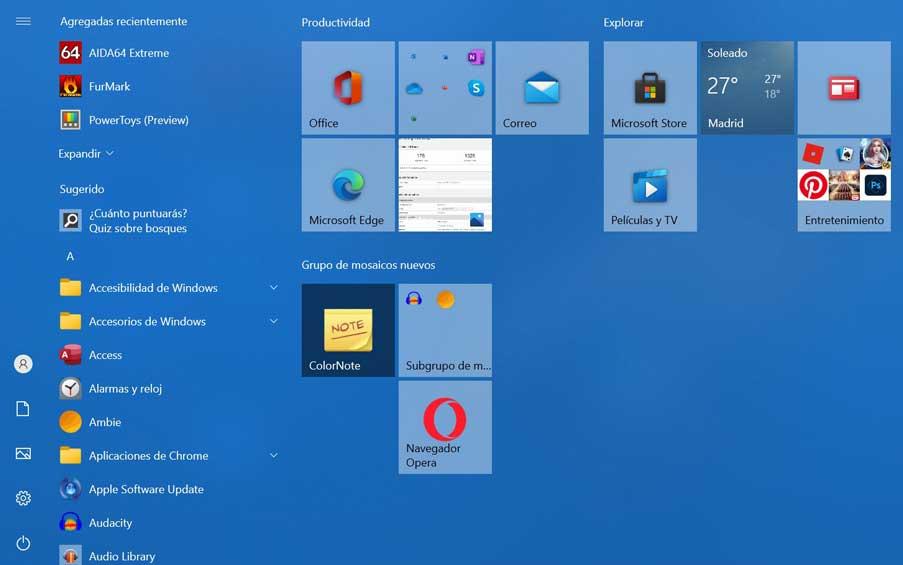
عندما نقوم بتشغيل Windows 10 لأول مرة ، فهذا هو الجانب الافتراضي الذي سنجده. على الرغم من أن خيارات التخصيص ليست متطرفة ، يمكننا إجراء بعض التغييرات لتحسين مؤسستك ، حتى نتمكن من جعلها أكثر إفادة ويمكن الوصول إليها.
التغييرات التي يجب إجراؤها للتحسين
بمجرد أن نعرف كيف يتم تنظيم قائمة ابدأ ، يمكننا المضي قدمًا في إجراء بعض التغييرات لتحسين تحسينها لجعلها أكثر قابلية للاستخدام. يمكننا البدء بتغيير لونه بجوار شريط المهام وحدود النافذة. هذا شيء يمكننا القيام به من قائمة “الإعدادات” و “التخصيص” حيث يمكننا اختيار لون التمييز الذي نفضله أكثر. يمكننا أيضًا تمكين كل من الصفحة الرئيسية وشريط المهام ومركز النشاط لتكون شفافة .
الفسيفساء جزء مهم من هذه القائمة. يمكننا تثبيت أحد التطبيقات في اللوحة اليمنى على هيئة فسيفساء ، فقط بالنقر بزر الماوس الأيمن فوقه والنقر على «Anchor at start». يمكننا أيضًا تغيير حجم البلاط. للقيام بذلك ، نضغط بزر الماوس الأيمن على أي منها ونستخدم “تغيير الحجم” ، لتتمكن من الاختيار بين “صغير” أو “متوسط” أو “كبير”. إذا أردنا نقلها ، فما عليك سوى النقر مع الاستمرار أثناء سحبها إلى جزء آخر من القائمة.
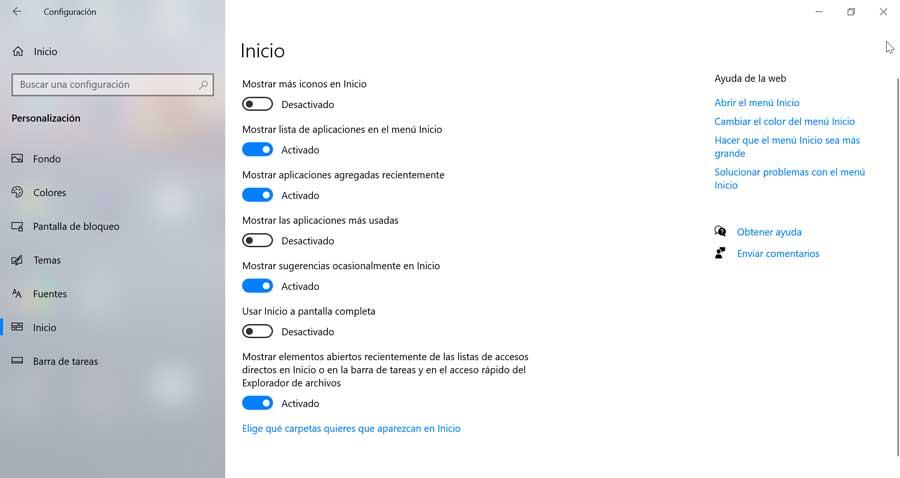
إذا كانت لدينا قائمة ابدأ محملة للغاية ، فيمكننا توسيعها مرة أخرى من “الإعدادات” في قسم “التخصيص” ، وتنشيط “إظهار المزيد من المربعات”. يمكن أيضًا تجميع هذه المربعات معًا في شكل مجلدات. للقيام بذلك ، ما عليك سوى سحب مربع فوق مربع آخر لإنشاء مجلد. بهذه الطريقة يمكننا ترتيب الفسيفساء حسب الموضوع.
إذا ، على الرغم من التغييرات ، ما زلنا لا نحب قائمة Start الخاصة بنا ، فيمكننا دائمًا استعادة نمط قائمة Windows 7 . للقيام بذلك ، سيكون من الضروري فقط فتح القائمة والنقر بزر الماوس الأيمن على كل بلاطة وتحديد خيار إلغاء التثبيت لإزالتها من القائمة. بمجرد الانتهاء من ذلك مع جميع المربعات ، سنحصل على قائمة ابدأ أكثر كلاسيكية مرة أخرى.